Όταν συνδέετε το iPhone σας στον υπολογιστή σας με Windows ή Mac, το iTunes ενδέχεται μερικές φορές να μην επαληθεύσει την ταυτότητα του διακομιστή. Ως αποτέλεσμα, δεν μπορείτε να συνδεθείτε στο iTunes και να αποκτήσετε πρόσβαση στο App Store ή στο χώρο αποθήκευσης στο cloud. Εάν έχετε ήδη επανεκκινήσει τη συσκευή σας αλλά το πρόβλημα παραμένει, ακολουθήστε τις παρακάτω λύσεις αντιμετώπισης προβλημάτων.
Περιεχόμενα
-
Τι να κάνετε εάν το iTunes δεν μπορεί να επαληθεύσει την ταυτότητα διακομιστή
- Ελέγξτε τις ρυθμίσεις ημερομηνίας και ώρας
- Επαναφέρετε την προσωρινή μνήμη του iTunes Store
- Ελέγξτε για ενημερώσεις λειτουργικού συστήματος και iTunes
- Ξεπλύνετε το DNS
- Απενεργοποιήστε το λογισμικό ασφαλείας
- Διαγράψτε τα πιστοποιητικά Verisign από την Access Keychain
- Επανεγκαταστήστε το iTunes
- συμπέρασμα
- Σχετικές αναρτήσεις:
Τι να κάνετε εάν το iTunes δεν μπορεί να επαληθεύσει την ταυτότητα διακομιστή
Ελέγξτε τις ρυθμίσεις ημερομηνίας και ώρας
Εάν οι ρυθμίσεις ημερομηνίας και ώρας του υπολογιστή σας είναι λανθασμένες, οι διακομιστές της Apple θα αποκλείσουν το αίτημα σύνδεσης. Ελέγξτε τις ρυθμίσεις ημερομηνίας και ώρας και βεβαιωθείτε ότι είναι σωστές.
Στο macOS, κάντε κλικ στο μενού Apple, μεταβείτε στο Επιλογές συστήματοςκαι μετά κάντε κλικ στο Ημερομηνία και ώρα. Επιλέγω time.apple.com από το αναπτυσσόμενο μενού και αφήστε το Mac σας να ρυθμίσει αυτόματα την ημερομηνία και την ώρα.
Στο iPhone σας, μεταβείτε στο Ρυθμίσεις, πατήστε Γενικόςκαι επιλέξτε Ημερομηνία και ώρα. Αφήστε τη συσκευή σας να ρυθμίσει αυτόματα την ημερομηνία και την ώρα.
Εάν χρησιμοποιείτε υπολογιστή με Windows, μεταβείτε σε Ρυθμίσεις, κάντε κλικ στο Χρόνος και Γλώσσακαι επιλέξτε Ρυθμίστε την ώρα αυτόματα, και μετά Ρύθμιση ζώνης ώρας αυτόματα.
Επαναφέρετε την προσωρινή μνήμη του iTunes Store
Εκκινήστε το iTunes και μετά κάντε κλικ στο Επεξεργασία επιλογή. Επιλέγω Προτιμήσειςκαι κάντε κλικ στο Προχωρημένος αυτί. Επίλεξε το Επαναφορά της προσωρινής μνήμης επιλογή και πατήστε ΟΚ.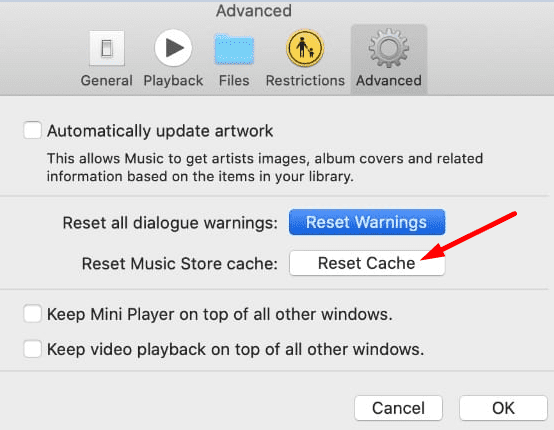
Ελέγξτε για ενημερώσεις λειτουργικού συστήματος και iTunes
Εγκαταστήστε την πιο πρόσφατη έκδοση iTunes στον υπολογιστή σας και ελέγξτε επίσης για ενημερώσεις λειτουργικού συστήματος. Στο Mac σας, εκκινήστε το App Store, κάντε κλικ στο Ενημερώσειςκαι χτυπήστε το Εκσυγχρονίζω κουμπί δίπλα στο iTunes.
Εάν χρησιμοποιείτε Windows και κάνατε λήψη του iTunes από το Microsoft Store, ελέγξτε για ενημερώσεις μέσω του Microsoft Store. Εάν κατεβάσατε την εφαρμογή από τον επίσημο ιστότοπο της Apple, ξεκινήστε το iTunes και κάντε κλικ στο Βοήθειακαι επιλέξτε Ελεγχος για ενημερώσεις.

Μην ξεχάσετε να ελέγξετε και για ενημερώσεις iOS. Παω σε Ρυθμίσεις, πατήστε Γενικόςκαι επιλέξτε Αναβάθμιση λογισμικού.
Ξεπλύνετε το DNS
Ξεπλύνετε το DNS σας για να διαγράψετε οποιαδήποτε διεύθυνση IP και πληροφορίες DNS από τη μνήμη cache του υπολογιστή σας. Αυτή η γρήγορη λύση μπορεί να σας βοηθήσει να διορθώσετε μια μακρά λίστα κοινών προβλημάτων συνδεσιμότητας στο Διαδίκτυο.
Εάν εκτελείτε macOS Sierra και νεότερες εκδόσεις, ξεκινήστε το Terminal και εκτελέστε την ακόλουθη εντολή: sudo killall -HUP mDNSResponder; sudo killall mDNSResponderHelper; sudo dscacheutil -flushcache.
Στα Windows, εκκινήστε τη γραμμή εντολών με δικαιώματα διαχειριστή και εκτελέστε το ipconfig /flushdns εντολή.
Απενεργοποιήστε το λογισμικό ασφαλείας
Δοκιμάστε να απενεργοποιήσετε τα προγράμματα ασφαλείας σας (antivirus, antimalware) και ελέγξτε εάν το iTunes καταφέρνει να επαληθεύσει την ταυτότητα του διακομιστή. Τα προγράμματα ασφαλείας τρίτων ενδέχεται μερικές φορές να αποκλείουν ορισμένες λειτουργίες του iTunes. Απενεργοποιήστε την προστασία από ιούς και κακόβουλο λογισμικό και ελέγξτε τα αποτελέσματα.
Διαγράψτε τα πιστοποιητικά Verisign από την Access Keychain
Πολλοί χρήστες επιβεβαίωσαν ότι η κατάργηση των πιστοποιητικών Verisign από την πρόσβαση στο Keychain έλυσε το πρόβλημα.
Παω σε Εφαρμογές, επιλέξτε Βοηθητικά προγράμματακαι μετά κάντε κλικ στο Πρόσβαση σε μπρελόκ. Εντοπίστε τα πιστοποιητικά Verisign και εξάγετε τα. Τώρα μπορείτε να αφαιρέσετε τα πιστοποιητικά. Ελέγξτε εάν το iTunes μπορεί πλέον να επαληθεύσει με επιτυχία την ταυτότητα του διακομιστή.
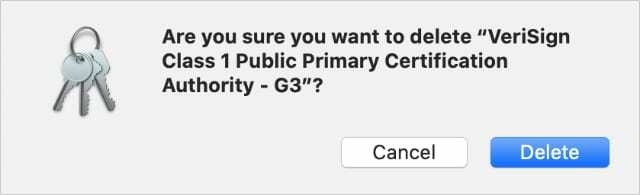
Εάν εξακολουθείτε να λαμβάνετε το ίδιο σφάλμα, μεταβείτε στο ~/Βιβλιοθήκη/Μπρελόκκαι διαγράψτε όλα τα αρχεία από αυτόν τον φάκελο για να επιδιορθώσετε σφάλματα κλειδιού. Κάντε επανεκκίνηση του υπολογιστή σας, εκκινήστε ξανά το iTunes και ελέγξτε τα αποτελέσματα.
Επανεγκαταστήστε το iTunes
Εάν το πρόβλημα παραμένει, απεγκαταστήστε το iTunes και επανεκκινήστε τον υπολογιστή και το iPhone σας. Εγκαταστήστε ένα νέο αντίγραφο του iTunes και συνδέστε ξανά το iPhone σας στη συσκευή σας. Ελέγξτε εάν το σφάλμα παραμένει.
συμπέρασμα
Εάν το iTunes δεν μπορεί να επαληθεύσει την ταυτότητα του διακομιστή, βεβαιωθείτε ότι οι ρυθμίσεις ημερομηνίας και ώρας είναι σωστές. Στη συνέχεια, επαναφέρετε την προσωρινή μνήμη του iTunes store, ελέγξτε για ενημερώσεις λειτουργικού συστήματος και iTunes και ξεπλύνετε το DNS σας. Εάν το πρόβλημα παραμένει, απενεργοποιήστε το λογισμικό ασφαλείας σας, διαγράψτε τα πιστοποιητικά Verisign από την Access Keychain και επανεγκαταστήστε το iTunes. Καταφέρατε να απαλλαγείτε από το σφάλμα; Ενημερώστε μας στα σχόλια παρακάτω.